Kachel
Mithilfe dieser Vorlage können Sie einen Kachel-Cluster auf einer Landing Page oder einer Themenseite bzw. einer Themenseite 2. Ebene mit Inhalten füllen.
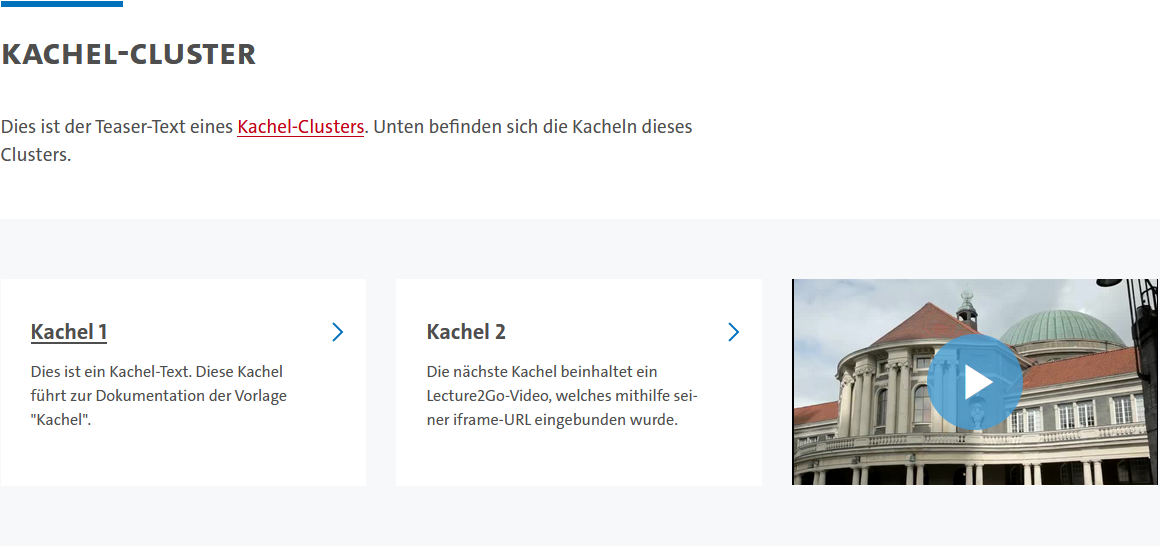
2
true
Inhaltsverzeichnis
Erstellen einer Kachel
- Erstellen Sie einen neuen Ordner der Volage Inhaltsseite, Landing page, Themenseite oder Themenseite 2. Ebene oder wechseln Sie in einen bereits bestehenden Ordner mit einer dieser Vorlagen.
- Legen Sie darin einen neuen Ordner der Vorlage „_boxes“-Ordner für Inhaltsseite, „_boxes“-Ordner für Landing page oder „_boxes“-Ordner für Themenseite an oder wechseln Sie in den bereits bestehenden Boxen-Ordner.
- Erstellen Sie im Boxen-Ordner einen neuen Ordner der Vorlage Kachel-Cluster.
- Legen Sie im o.g. Ordner ein neues Dokument der Vorlage Kachel an.
Eigenschaften der Vorlage
Pflichtangaben sind mit * gekennzeichnet.
Dateiinfo
| Name * | Der Name dieses Dokuments in FIONA. Er taucht in der URL der freigegebenen Seite auf. Nicht zu verwechseln mit dem Titel. |
|---|---|
| Vorlage * | Die Vorlage dieses Dokuments. |
Einstellungen
| Position im Menu | Steuert die relative Position dieses Elements in der Box. Je niedriger der Wert, desto weiter vorne wird es angezeigt. |
|---|---|
| Titel * | Der Titel dieses Elements. Wird als Ebene-3-Überschrift über dem Text platziert. |
| Teaser Text | Hier können Sie einen kurzen Text (maximal 120 Zeichen lang) angeben, der dann unter dem Titel platziert wird. |
| Link * | Hier muss eine interne oder externe URL angegeben werden, auf die die Kachel verweisen soll. |
| Lecture2Go Video-URL | Hier können Sie ein Lecture2Go-Video verlinken. Benutzen sie dazu unbedingt die iframe-URL des Lecture2Go-Videos. Sie finden diese auf der Lecture2Go-Seite des Videos im "Teilen"-Tab als IFrame-Link. Das Video wird dann über dem Titel platziert. |
Felder
| Gültig ab | Gibt an, ab wann dieses Element gültig ist. Ungültige Elemente werden nicht in Boxen angezeigt, auch nicht in der Vorschau. |
|---|---|
| Gültig bis | Gibt an, bis wann dieses Element gültig ist. Wenn Sie dieses Dokument in FIONA deaktiviert haben, können Sie ihn wieder aktivieren, indem Sie den Wert dieser Eigenschaft löschen. |
| Dateiendung | Die Dateiendung des Hauptinhalts dieses Dokuments. Wird beim Herunterladen des Hauptinhalts berücksichtigt. Wenn der Wert dieser Eigenschaft nicht auf "html" gesetzt ist, kann es bei der Vorschau dieses Elements und der übergeordneten Box sowie auf der freigegebenen Seite zu Fehlern kommen! |
